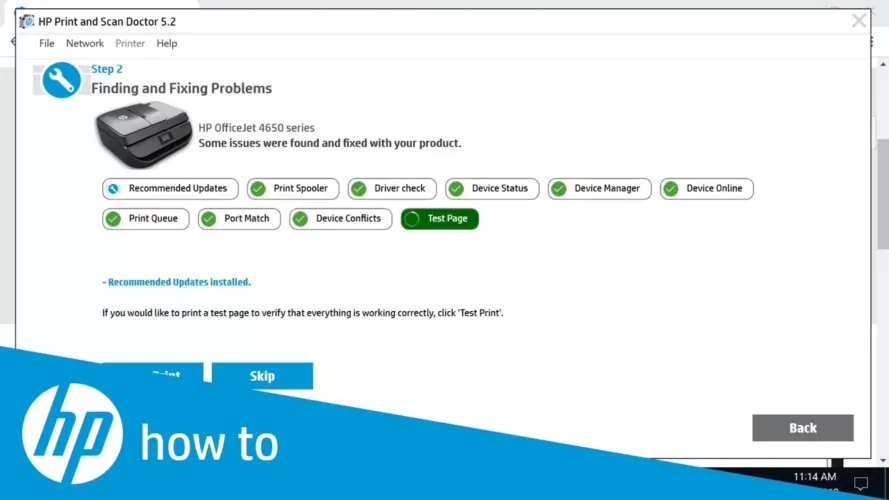HPプリント&スキャンドクター (以前のHP Scan Diagnostic Utility)は、印刷およびスキャンの問題をトラブルシューティングするためのWindows用の無料ツールです。 HP Print and Scan Doctorを使用して、Device Manager、Driver Check、Windows Scan(WIA)、HP Twain Scan、およびHPScanのステータスをテストできます。 HPプリンターのメンテナンスや、WindowsPCでの一般的な印刷およびスキャンの問題のトラブルシューティングに役立つ優れた無料ツールです。 HP Print and Scan Doctorは、お客様を支援するための追加のツールと機能を多数提供しています。 プリンタの問題のトラブルシューティング または、プリンタに関する情報を検索します。
機能とハイライト
- 消耗品のレベルとカートリッジ情報を確認してください
- シリアル番号や保証ステータスなどのプリンタ情報を表示します
- プリンタの診断およびクリーニングサービス
- プリンタのネットワーク接続情報を表示する
- ファイアウォールの問題のトラブルシューティング
- ePrint情報を表示し、クレームコードを印刷します
HP Print&Scanを使用して次の問題を解決します
- プリンターがオフラインです。
- 印刷ジョブがキューに詰まっている、またはその他の印刷の問題。
HP Print&Scanを使用してプリンターのオフラインの問題を修正する
- HP Print andscandoctorのダウンロードを開始します。
- ダウンロードしたファイルをコンピューターで見つけて、HPPSdr.exeを実行します。
- HPプリンターとスキャンドクターが開いたら、[開始]をクリックして、プリンターを選択する必要があります。
- 目的のプリンタがリストにない場合は、電源を入れて[再試行]をタップします。
- 接続に問題がある場合は、プリンタが正しく接続されていることを確認してください。
- プリンタの更新を有効にするように求められたら、[はい]をクリックして続行します。
- プロンプトメッセージでプリンタをデフォルトのプリンタにする画面が表示されたら、[はい]をクリックして他の手順に進みます。
- そうすることで、HPプリンターがオンライン状態に戻り、印刷を続行できることがわかります。
HP Print and Scan Doctorを使用して、キューでスタックしている印刷ジョブやその他の印刷の問題を修正します
- HP print and scan doctorをダウンロードし、ダウンロードが完了したら、コンピューターのダウンロード場所からHPPSdr.exeに移動し、ダブルクリックします。
- HPprintを開き、ドクターをスキャンし、[スタート]を押してから、プリンターを選択します。
- 印刷の問題のトラブルシューティングを行うには、[印刷の修正]をクリックするだけです。
- ツールは、プリンターの印刷を妨げる問題の特定を自動的に開始します。
- 識別後、このツールは問題を削除するかどうかを尋ねます。
- HP Print and Scan Doctorは確かに堅牢なユーティリティであり、HPプリンターに関連する他の多くのタスクを簡素化するのにも役立ちます。 したがって、HPプリンターに関する問題が発生した場合は、このツールを使用してすべての問題を解決してください。 または、このソフトウェアの使用中に問題が発生した場合は、HPSolutionCenter番号をダイヤルすることもできます。
詳細については、 公式ウェブサイト HP Print andScanDoctorから。